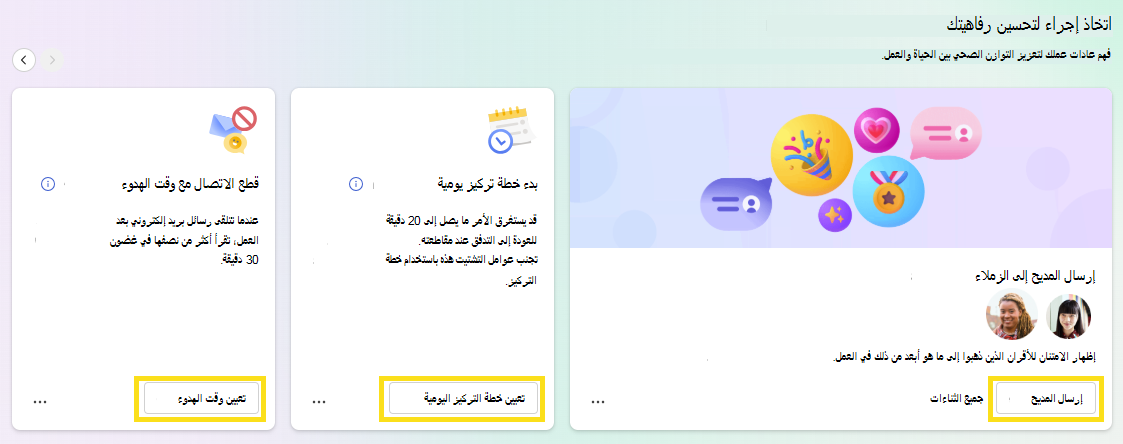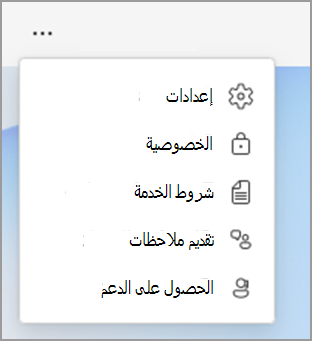ميزات إدارة الوقت في Viva Insights
ملاحظة: ينطبق على المستخدمين الذين لديهم اشتراك Viva Insights.
يمكن أن يساعدك Microsoft Viva Insights في حماية الوقت في التقويم من أجل:
-
أخذ فواصل مجدولة
-
تعلّم
-
متابعة الرسائل
-
تناول وجبة غداء منتظمة
بدء استخدام ميزات إدارة الوقت
لبدء استخدام ميزات إدارة الوقت من خلال تطبيق Viva Insights:
-
انتقل إلى قسم اتخاذ إجراء لتحسين رفاهيتك في علامة التبويب Wellbeing.
-
اختر موضوعا يناسب أهدافك، ثم حدد زر الإجراء في أسفل البطاقة. على سبيل المثال، إذا كنت تريد حجز بعض الوقت كل يوم لتعلم مهارة جديدة، يمكنك تحديد الزر تعيين وقت جانبا على بطاقة تخصيص الوقت لخطة التعلم.
تلميح: للعثور على جميع الخيارات، استخدم الأسهم أعلى البطاقة الموجودة في أقصى اليمين.
-
تتيح لك رسالة التأكيد معرفة أن Viva Insights قد حجزت وقتا في تقويمك. لتغيير الأيام والأوقات التي تضعها جانبا، حدد الارتباط تغيير الإعدادات .
تغيير الإعدادات أو التوقف عن استخدام ميزات إدارة الوقت
للوصول إلى إعدادات ميزة إدارة الوقت، بما في ذلك خيار التوقف عن استخدام ميزة:
-
حدد علامات الحذف (...) في الزاوية العلوية اليسرى من تطبيق Viva Insights، ثم حدد الإعدادات.
-
حدد حماية الوقت في الجزء الأيمن.
تغيير الإعدادات
لتغيير إعدادات الميزة، قم بالتمرير لأسفل للعثور على هذه الميزة وإجراء تغييرات:
-
بالنسبة للفواصل، حدد المدة التي تريد أن تستمر فيها فواصلك: 5 دقائق أو 10 دقائق أو 15 دقيقة أو 30 دقيقة.
-
للتعلم، اختر مقدار الوقت الذي تريد تعلمه كل أسبوع (30 دقيقة أو ساعة واحدة أو ساعتين) وما إذا كنت تريد التعلم في الصباح أو بعد الظهر.
-
بالنسبة للرسائل، اختر مقدار وقت المتابعة الذي تريده كل يوم (15 دقيقة أو 30 دقيقة أو ساعة واحدة) وما إذا كنت تريد اللحاق بالركب في الصباح أو بعد الظهر.
-
للغداء، قم بتعيين الساعات واختر ما إذا كنت تريد إضافة حدث تقويم متكرر للحماية هذه المرة.
التوقف عن استخدام ميزة
للتوقف عن استخدام ميزة إدارة الوقت:
-
حدد الزر مغادرة الخطة الموجود على يمين الميزة التي تريد التوقف عن استخدامها.
-
ستتلقى رسالة تأكيد. حدد مغادرة الخطة.
حول الحجز التلقائي
عند البدء في استخدام ميزة إدارة الوقت في Viva Insights، نجد تلقائيا الوقت في التقويم ووقت الحجز للميزة التي اخترتها - على سبيل المثال، اللحاق بالرسائل. لمعرفة المزيد حول الحجز التلقائي، راجع مقالة كيف Viva Insights تحجز وقتك تلقائيا.